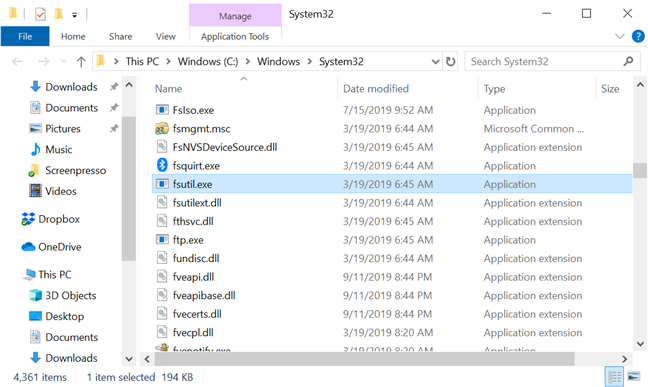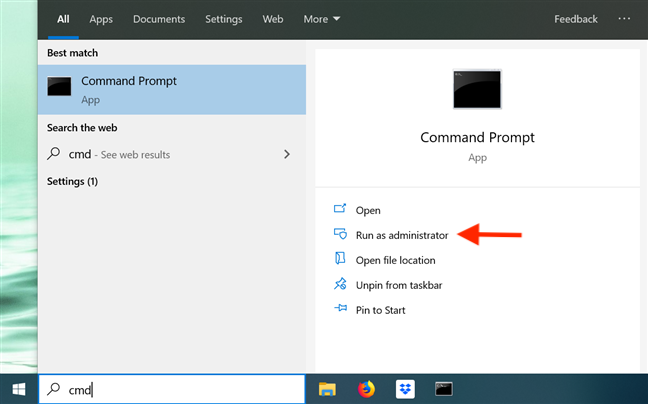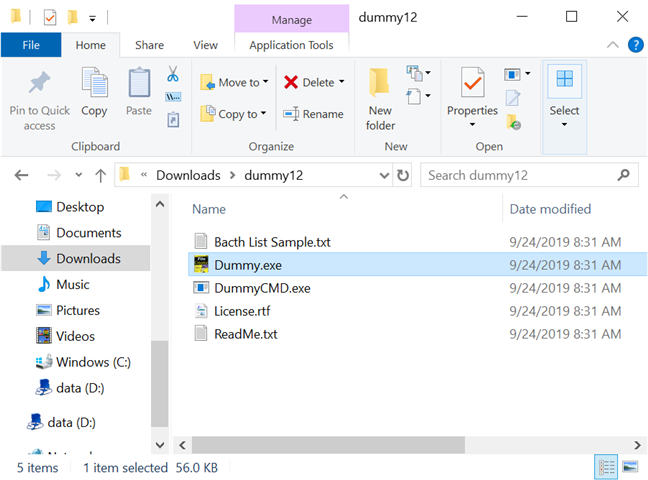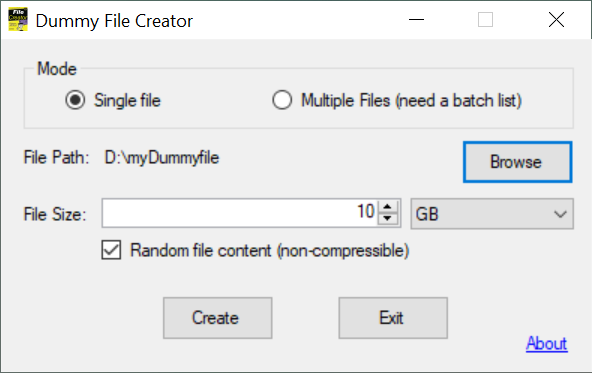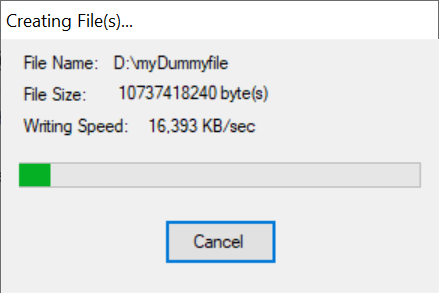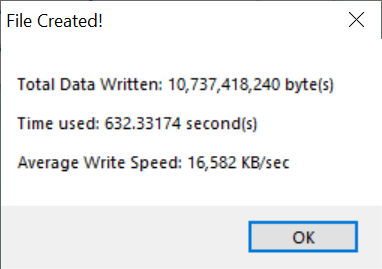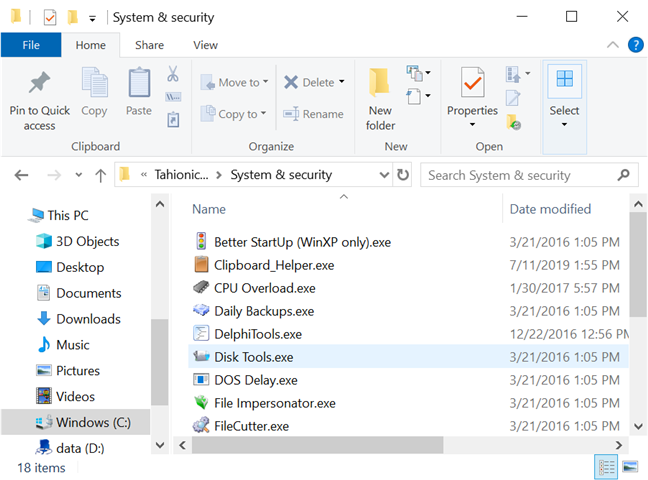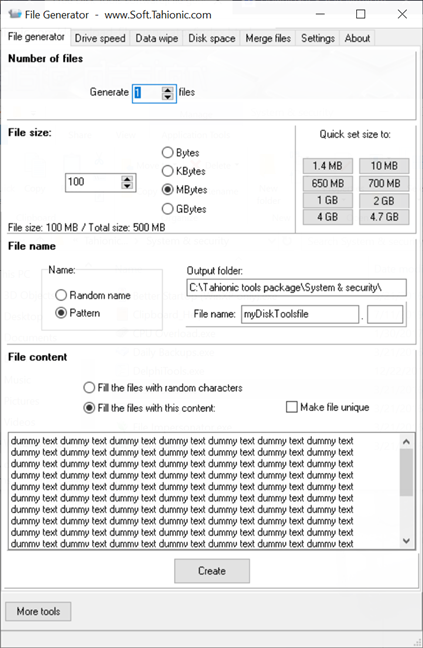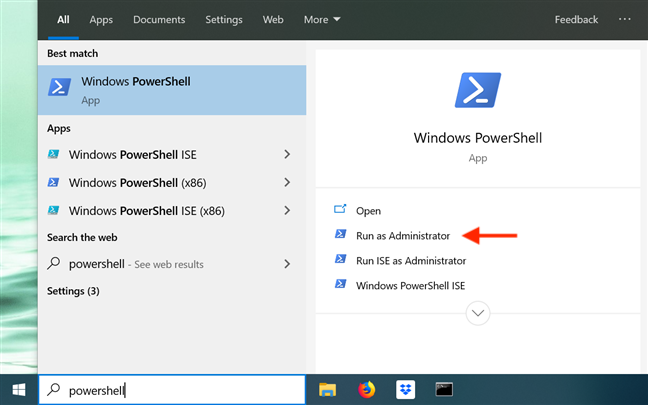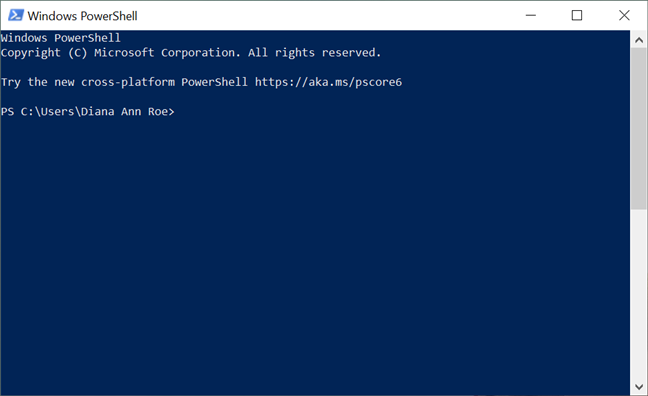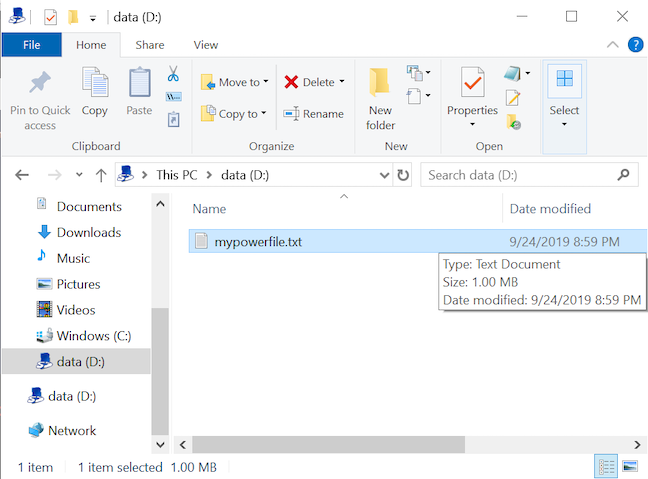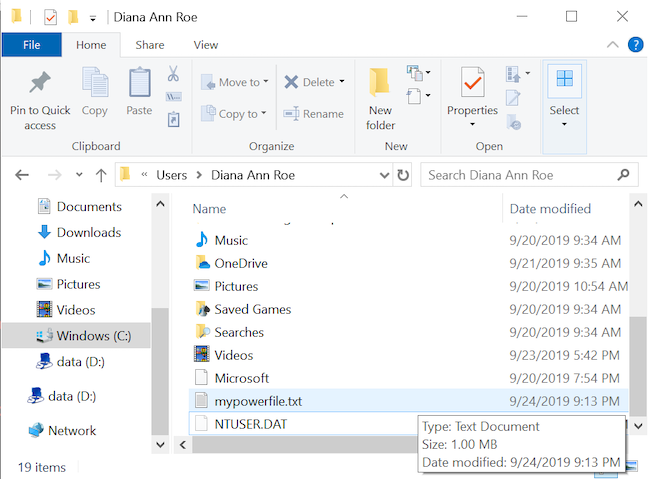Mentre la maggior parte degli utenti normali potrebbe avere problemi a comprendere la necessità di creare file fittizi casuali di una dimensione specifica, i fanatici, gli sviluppatori di software e gli utenti esperti sanno perché a volte tali file possono tornare utili. Puoi utilizzare file fittizi per capire se sono presenti settori danneggiati sul disco rigido, per testare la velocità della rete o per assicurarti che i file sul tuo computer o dispositivo vengano eliminati senza possibilità di ripristino. Indipendentemente dalle tue ragioni, ecco quattro modi per creare tali file in qualsiasi versione moderna di Windows:
Contenuti
- 1. Crea un file fittizio con il comando fsutil
- 2. Crea un file fittizio casuale con Dummy File Creator
- 3. Crea un file fittizio casuale con Disk Tools
- 4. Crea un file fittizio casuale con PowerShell
- Quale metodo trovi più semplice?
1. Crea un file fittizio con il comando fsutil
Tutte le versioni di Windows a partire da Vista includono un eseguibile denominato fsutil.exe . In Windows 10, puoi trovarlo nella cartella "C:\Windows\System32" .
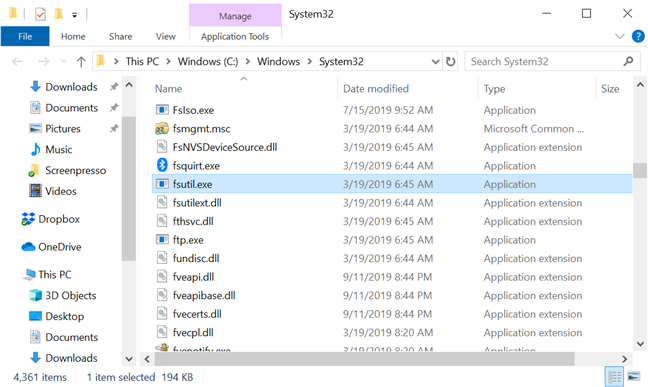
La cartella contenente l'eseguibile fsutil
Fsutil.exe è un potente strumento per la gestione di partizioni e volumi. Tra le tante altre cose, puoi anche usarlo per creare rapidamente file fittizi di qualsiasi dimensione dal prompt dei comandi .
Esistono molti modi per avviare il prompt dei comandi , ma preferiamo inserire "cmd" nel campo di ricerca della barra delle applicazioni, quindi fare clic o toccare Prompt dei comandi . Se intendi creare file fittizi casuali in una cartella di sistema protetta (come il tuo disco C :), premi invece "Esegui come amministratore" .
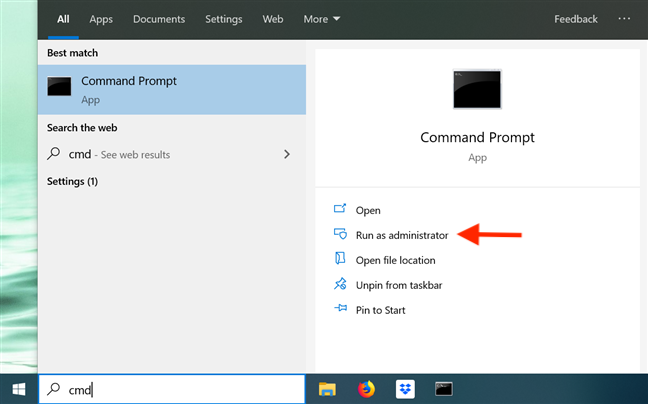
Apri il prompt dei comandi dalla barra delle applicazioni
Una volta aperto il prompt dei comandi , digita fsutil e premi Invio per visualizzare un elenco di comandi supportati da questo strumento. Ci sono molti parametri che puoi usare. Questo ti dà solo un assaggio di cosa può fare fsutil.exe . Puoi trovare informazioni complete sulle sue capacità nella documentazione ufficiale su TechNet .

L'elenco dei comandi supportati da fsutil
Ci sono due comandi che puoi inserire nel prompt dei comandi per creare un file fittizio:
- fsutil file create una nuova dimensione del nome file
- fsutil file create una nuova dimensione del nome del file del percorso
Sostituisci il nome del file con il nome che desideri per il file fittizio. Puoi scegliere di aggiungere un'estensione o meno, poiché ciò non influisce sul processo. Sostituisci la dimensione con la dimensione che desideri che il tuo file fittizio abbia. La dimensione è misurata in byte. Potrebbe essere più semplice utilizzare un convertitore online per aiutarti a definire la dimensione che preferisci.
La differenza tra i due comandi è che il secondo ti consente di specificare esattamente dove è archiviato il tuo file, sostituendo il percorso con una posizione a tua scelta sul tuo dispositivo.
Ora che abbiamo superato la parte teorica, vediamo come funziona nella pratica. Per prima cosa abbiamo creato un file chiamato myfile.exe con una dimensione di 10 MB o 10485760 byte. Per crearlo, abbiamo inserito il seguente comando: fsutil file createnew myfile.exe 10485760

Creazione di un file utilizzando il primo comando
Come visto sopra, se utilizzi il primo comando e non specifichi un percorso, il file viene creato nella cartella del tuo profilo utente. Nel nostro caso, è stato archiviato in C:UsersDiana Ann Roe . Abbiamo quindi creato un altro file da 2 MB, questa volta utilizzando un percorso specifico e nessuna estensione. Abbiamo inserito: fsutil file createnew D:myfile 2097152

Creazione di un file utilizzando il secondo comando
Un aspetto da notare è che i file creati con fsutil.exe sono vuoti. Non ci sono contenuti all'interno.
2. Crea un file fittizio casuale con Dummy File Creator
Se desideri file fittizi con contenuti casuali o se ti senti a disagio con il prompt dei comandi , dovresti prendere in considerazione l'utilizzo di app di terze parti. Uno strumento gratuito e facile da usare è il Dummy File Creator .
Puoi scegliere tra il programma di installazione e un archivio. Ti consigliamo di prendere l'archivio ed estrarlo da qualche parte sul tuo computer. Quindi, esegui il file Dummy.exe . Se desideri generare file sull'unità di sistema ( C: ), fai clic con il pulsante destro del mouse o tieni premuto e seleziona "Esegui come amministratore " , altrimenti il programma restituisce un errore quando tenta di creare i file.
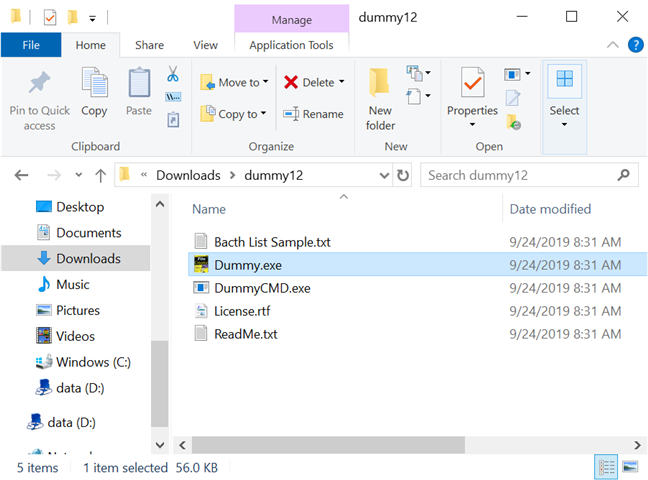
Esegui Dummy.exe per iniziare a creare file fittizi
Sebbene abbia bisogno di un restyling, l'interfaccia di questo programma è semplice. La sezione Modalità consente di scegliere se si desidera generare uno o più file. Usa il pulsante Sfoglia per raggiungere la posizione in cui desideri creare i file e digita il nome (e l'estensione, se lo desideri). Quindi, specifica la dimensione del file e seleziona la casella "Contenuto del file casuale (non comprimibile)" se desideri che i tuoi file abbiano contenuto casuale. Quindi, tocca o fai clic su Crea .
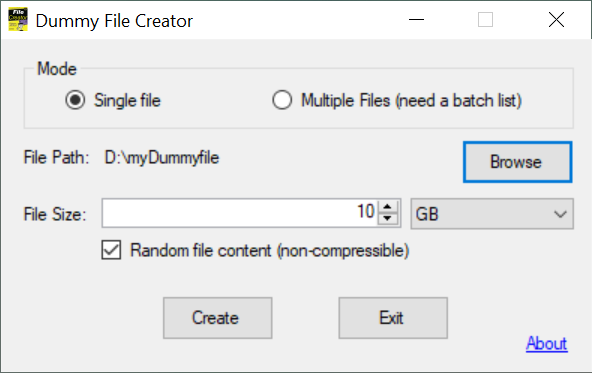
Personalizza i tuoi file fittizi e premi Crea
Una barra di avanzamento ti tiene aggiornato durante la creazione del file.
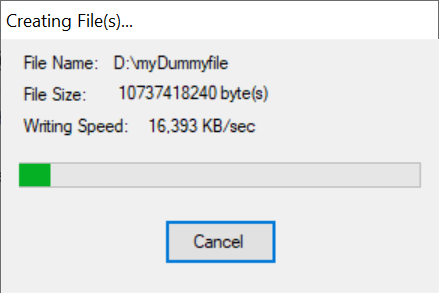
Segui la creazione del tuo file fittizio
Non appena il programma finisce di scrivere, ricevi una notifica che ti informa che il tuo file è stato creato.
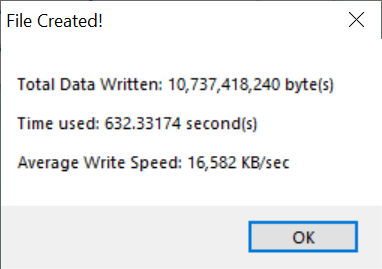
Un pop-up ti informa che il file è stato creato
Questo strumento è ovviamente più facile da usare rispetto a fsutil.exe e presenta anche diversi vantaggi, come la creazione di più file contemporaneamente e l'opzione per aggiungere contenuti casuali.
3. Crea un file fittizio casuale con Disk Tools
Un'altra alternativa gratuita che fornisce più opzioni di personalizzazione è il toolkit Strumenti disco . Come suggerisce il nome, questa è una suite di piccoli strumenti gratuiti relativi al disco. Uno di questi strumenti è il File Generator . Scarica ed esegui CubicDesign_tools.exe . Quando provi ad accedervi, Windows Defender SmartScreen si apre, dicendoti che ha impedito l'avvio di un'app non riconosciuta. Fare clic o toccare Ulteriori informazioni e scegliere Esegui comunque . Fai clic o tocca Installa e attendi che l'app venga decompressa. Una volta completata l'estrazione, Esplora file ti porta alla cartella appena creata denominata Pacchetto strumenti Tahionic. Tra tutti i file inclusi in questa suite, apri Disk Tools.exe , dalla cartella Sistema e sicurezza .
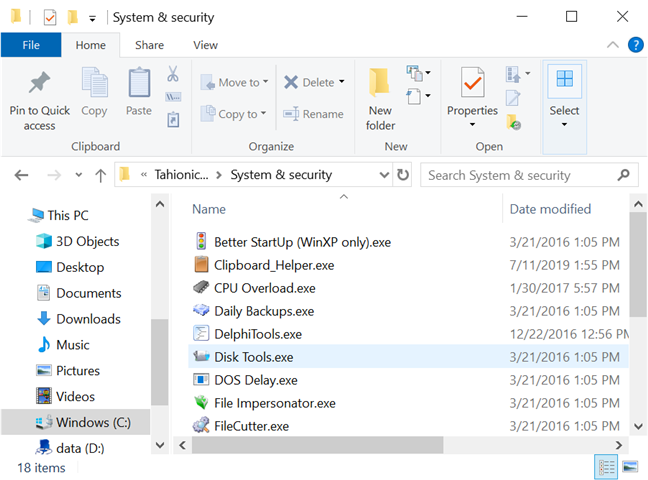
Accedi a Disk Tools.exe
Anche in un disperato bisogno di un restyling, Disk Tools si apre nella scheda File generator , che è quella di cui abbiamo bisogno per creare file fittizi.
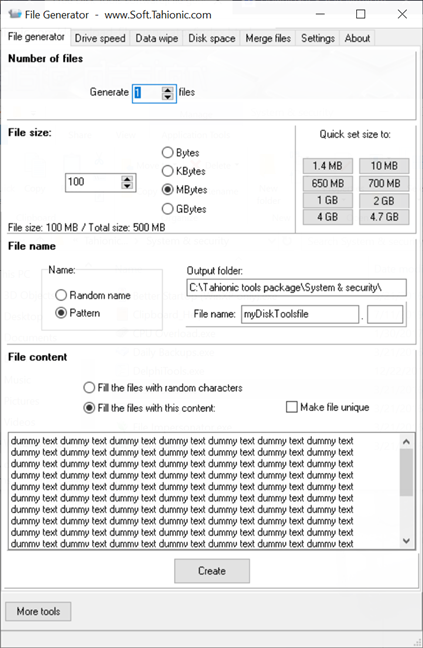
Utilizzare la scheda Generatore di file per creare file fittizi
Le quattro sezioni in questa scheda ti aiutano a personalizzare i tuoi file fittizi:
- Numero di file - Imposta il numero di file generati.
- Dimensione file : imposta la dimensione del file o scegli una delle dimensioni suggerite sulla destra.
- Nome file : imposta il nome e la posizione del file. Seleziona Pattern per inserire un nome personalizzato (e, facoltativamente, un'estensione)
- Contenuto del file - Imposta il contenuto del file. Seleziona "Riempi i file con questo contenuto" per personalizzare il testo nel tuo file e per sbloccare l'opzione "Rendi il file unico " , che è utile quando crei più file e non vuoi che vengano generati file con contenuto identico.
Quando hai finito di impostare le cose, tocca o fai clic su Crea . Un segnale acustico segnala che il file fittizio è stato creato e, nella parte inferiore della scheda, il programma ti consente anche di sapere il tempo impiegato per generare il file. È possibile che il programma emetta un segnale acustico e annunci di aver generato il file fittizio, ma il file non si trova nella posizione specificata. Ciò può verificarsi se si esegue Strumenti disco senza autorizzazioni di amministratore e si tenta di creare file sull'unità di sistema ( C: ). Per creare file ovunque sul tuo computer o dispositivo Windows, assicurati di aprire il programma come amministratore.
Ciò che ci è piaciuto di questa app è che, sebbene sembri un po' disordinata, offre eccellenti opzioni di configurazione e hai voce in capitolo quando si tratta di contenuto dei file. Anche l'opzione per generare file univoci è un bel tocco.
4. Crea un file fittizio casuale con PowerShell
Puoi anche creare un file fittizio usando PowerShell da Windows. Mentre abbiamo descritto in dettaglio tutti i modi in cui è possibile aprire questa app in un tutorial precedente , troviamo più semplice digitare "powershell" nel campo di ricerca della barra delle applicazioni, quindi fare clic o toccare Windows PowerShell . Tuttavia, se prevedi di creare file fittizi casuali sull'unità di sistema ( C: ), assicurati di selezionare "Esegui come amministratore" dalle opzioni a destra quando lo apri.
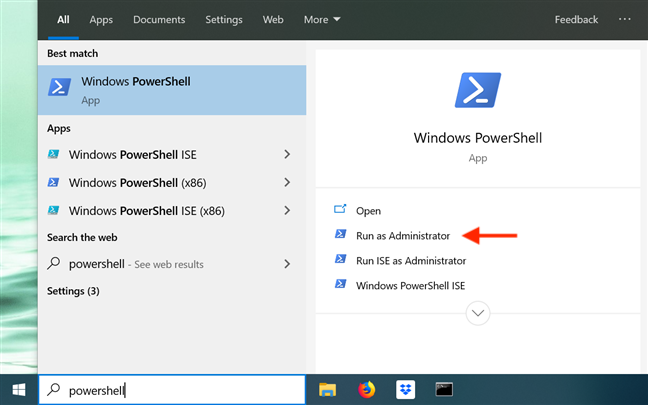
Apri PowerShell dalla barra delle applicazioni
L' app PowerShell viene avviata, in attesa che tu digiti i comandi e li esegua.
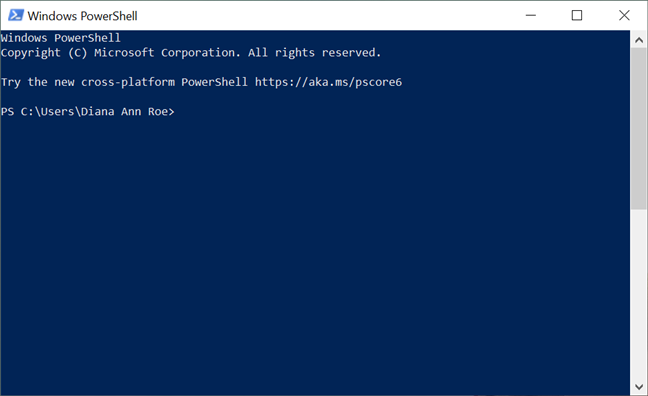
Si apre la console di PowerShell
Per creare un file fittizio, è necessario immettere il seguente comando a riga singola:
$out = new-object byte[] size ; (nuovo oggetto Casuale).NextBytes($out); [IO.File]::WriteAllBytes(' pathfilename ', $out)
Sostituisci la dimensione con la dimensione che dovrebbe avere il tuo file fittizio, in byte. Puoi utilizzare un convertitore online se hai bisogno di aiuto per definire la dimensione che preferisci. Sostituisci il percorso con la posizione in cui desideri creare il file fittizio. Sostituisci il nome del file con il nome che desideri per il file fittizio. Aggiungi un'estensione di file se lo desideri, poiché ciò non ha alcun impatto sul processo. Illustriamo questo con un esempio per renderlo più chiaro:
Abbiamo deciso di creare un file chiamato mypowerfile.txt con una dimensione di 1 MB (o 1048576 byte) sulla partizione D:. Per crearlo, abbiamo inserito il seguente comando: $out = new-object byte[] 1048576; (nuovo oggetto Casuale).NextBytes($out); [IO.File]::WriteAllBytes('D:mypowerfile.txt', $out)

Crea un file fittizio usando PowerShell
Sebbene PowerShell non offra feedback in tempo reale (a meno che tu non abbia commesso un errore durante la scrittura del comando), come le altre app che abbiamo esaminato, puoi dire che la creazione del file è terminata quando è pronto per un altro comando. Se vai nella posizione specificata, puoi vedere che il file fittizio è stato creato.
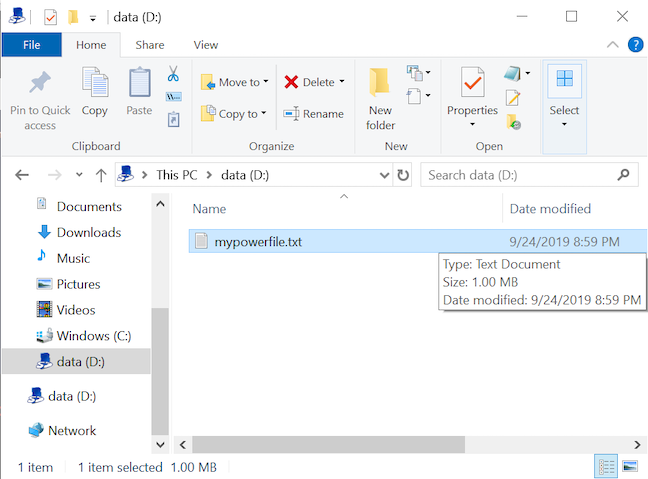
Il file fittizio creato con PowerShell
Simile all'utilizzo di fsutil nel prompt dei comandi , puoi omettere il percorso e il file viene creato nella cartella del tuo profilo utente. Abbiamo usato lo stesso comando di cui sopra, tralasciando completamente il percorso : $out = new-object byte[] 1048576; (nuovo oggetto Casuale).NextBytes($out); [IO.File]::WriteAllBytes('mypowerfile.txt', $out)

Crea un file fittizio senza specificare il percorso
Senza un percorso, il nuovo file fittizio viene archiviato per impostazione predefinita in C:UsersYourUserNamemypowerfile.exe , come mostrato di seguito. A differenza di fsutil , PowerShell ti consente di creare file fittizi con contenuto casuale. Se confronti due file , creati usando lo stesso comando, puoi vedere che hanno contenuto diverso.
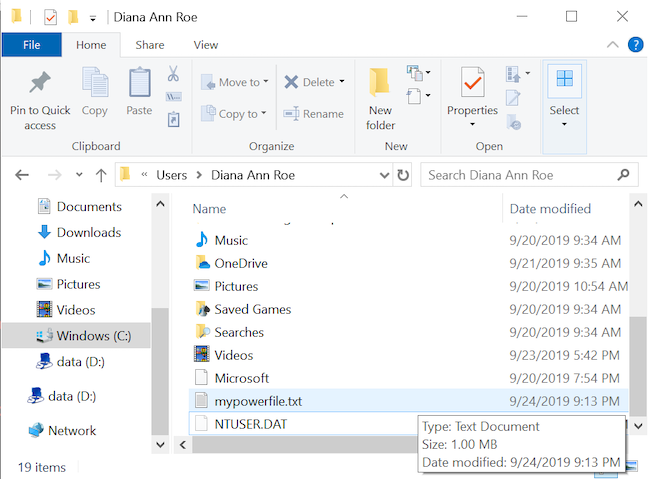
I file senza un percorso specificato vengono creati nella cartella del profilo utente
Tra tutte le opzioni precedenti, PowerShell è la più complicata, sia per la complessità dei suoi comandi che per l'assenza di conferma quando viene generato il file fittizio. Tuttavia, gli utenti esperti potrebbero preferirlo alle altre opzioni.
SUGGERIMENTO: quando si utilizzano i comandi di PowerShell precedenti, è possibile aggiungere un parametro che consenta alla console di fornire feedback durante la creazione di file fittizi. Tuttavia, tieni presente che questo rende il comando inutilmente lungo, poiché devi inserire la seguente riga:
$out = byte del nuovo oggetto[] 1048576; (nuovo oggetto Casuale).NextBytes($out); [IO.File]::WriteAllBytes('mypowerfile.txt', $out); if ($out -ne $null) {Write-Host ("File fittizio creato con successo")} else {"Impossibile creare file fittizi"}
Quale metodo trovi più semplice?
Abbiamo cercato nei pozzi di Internet e scaricato troppi file sospetti per portarti questo tutorial. Prima di chiuderlo, facci sapere quale di questi metodi preferisci? Inoltre, se conosci altri modi per creare file fittizi in Windows, non esitare a condividerli nei commenti qui sotto e ti promettiamo di provarli.